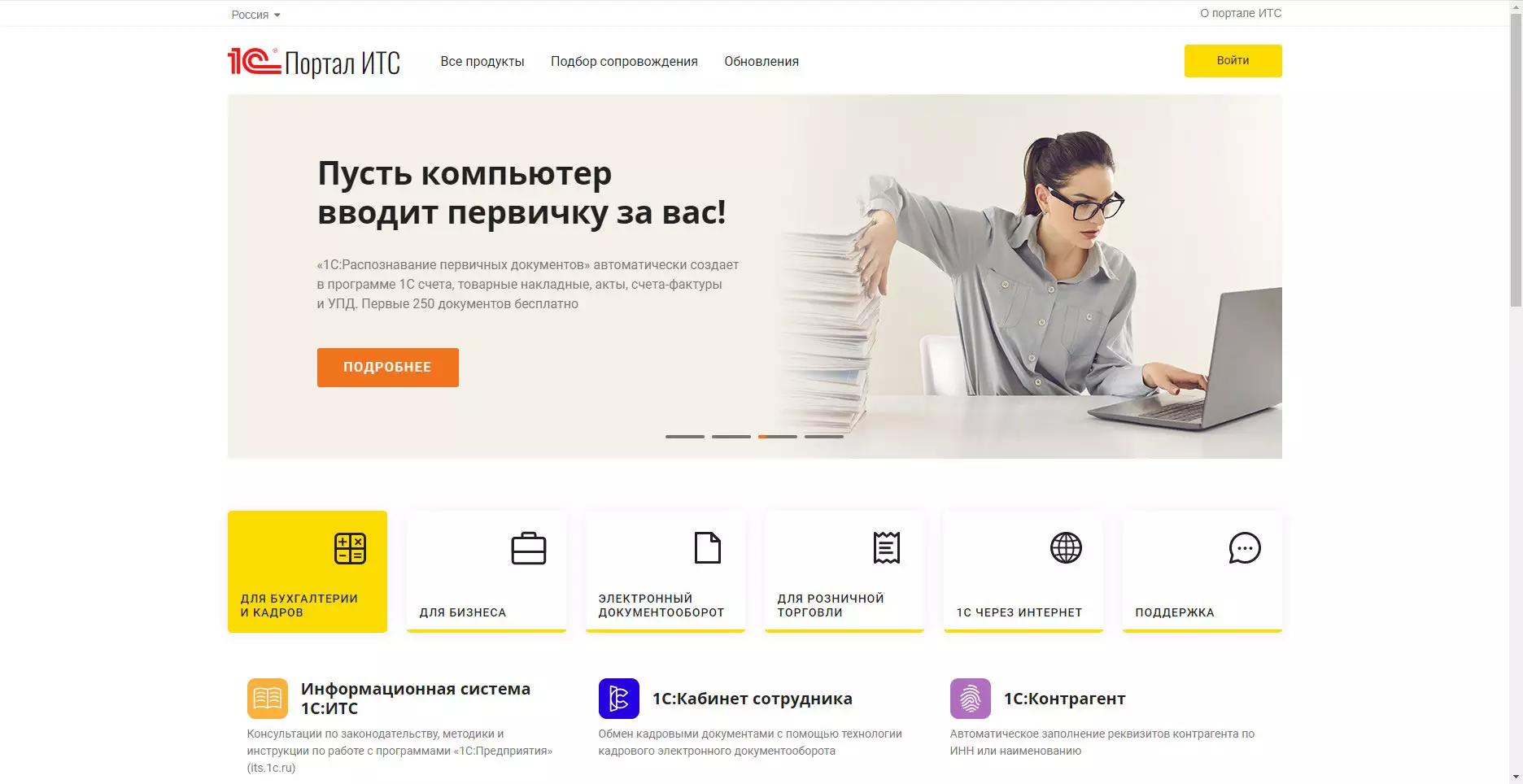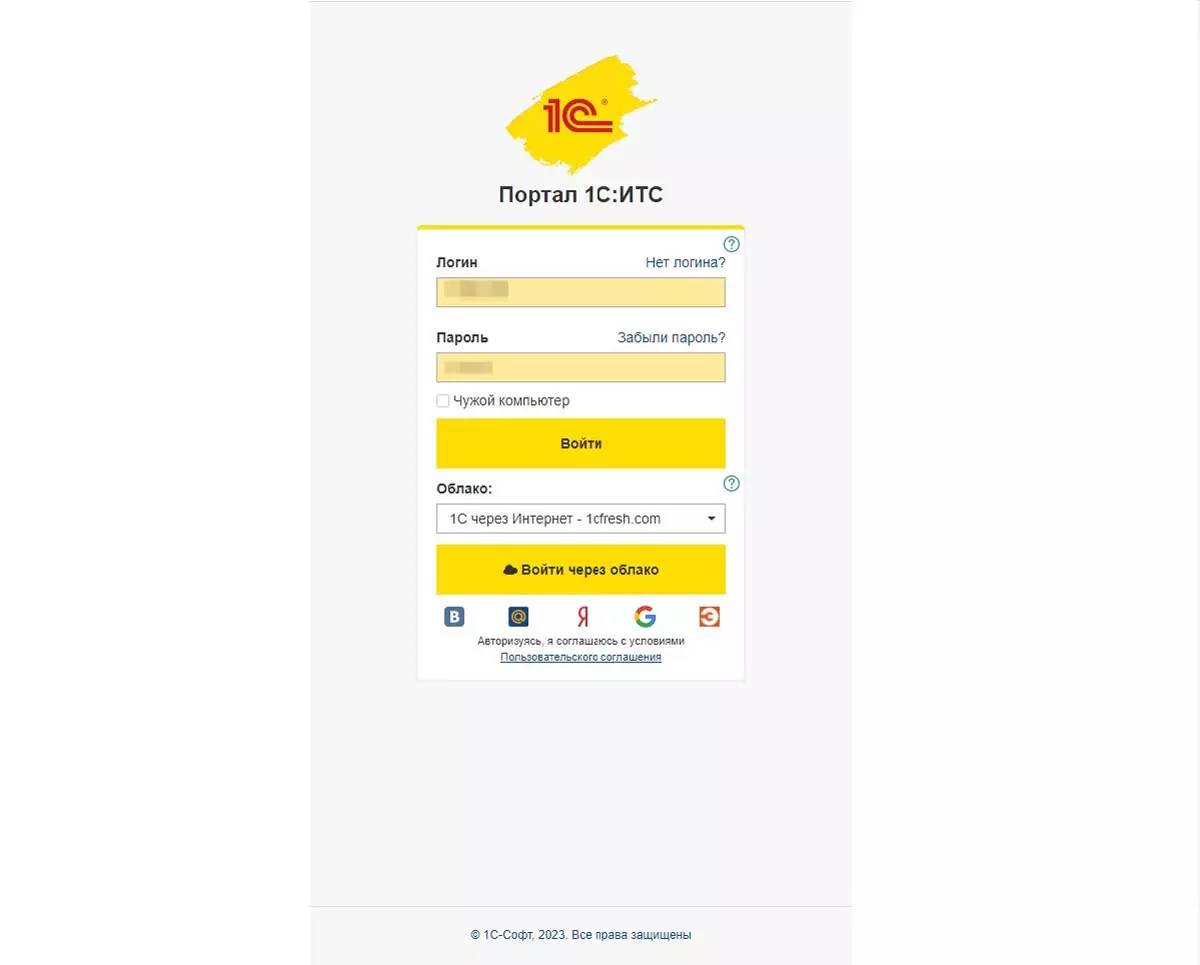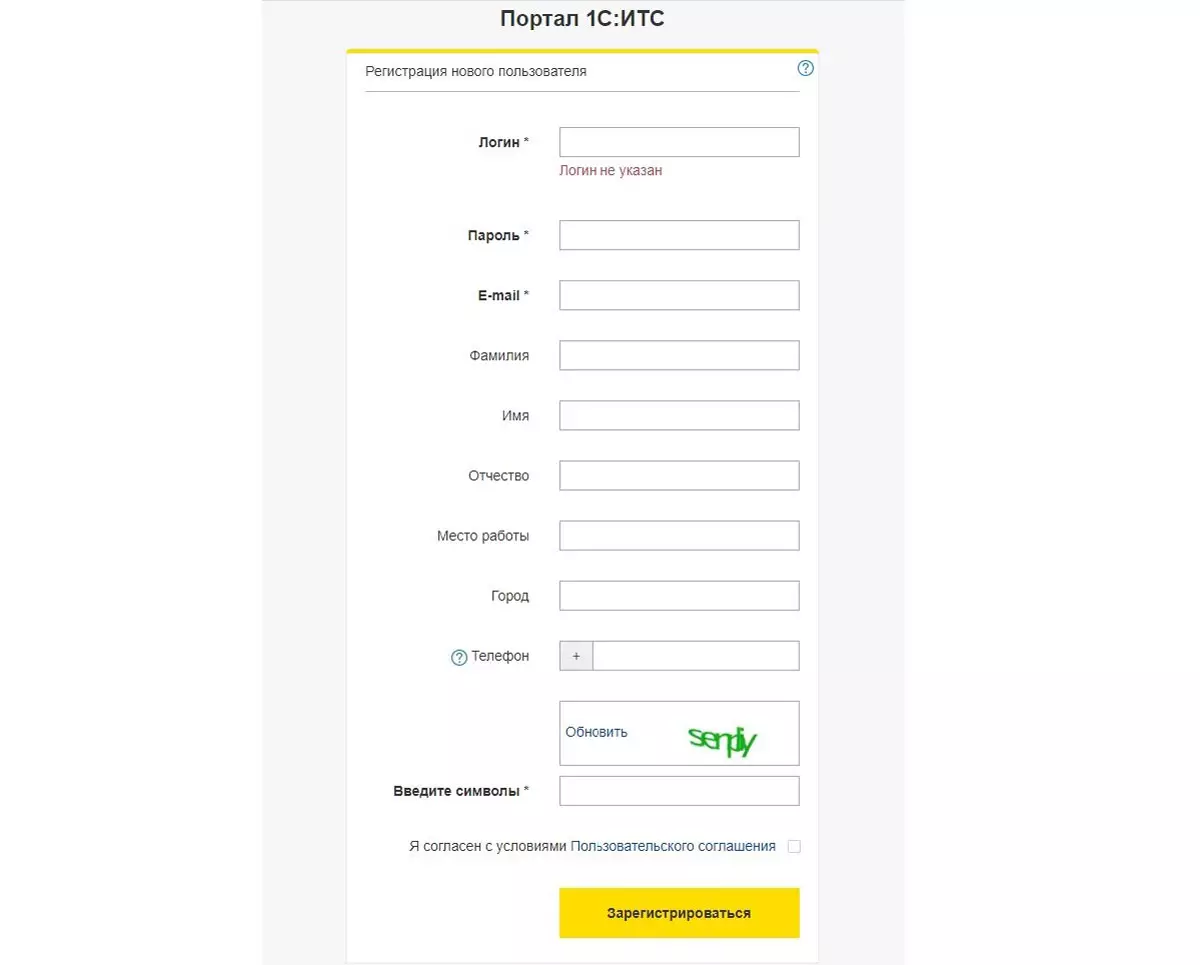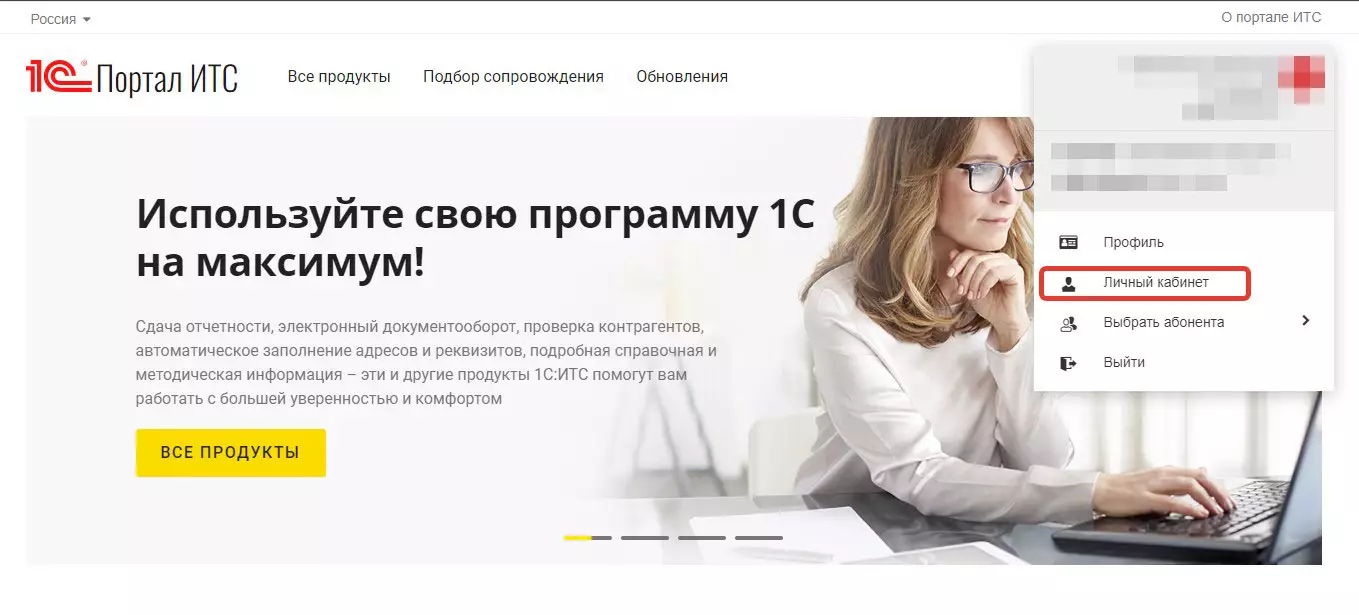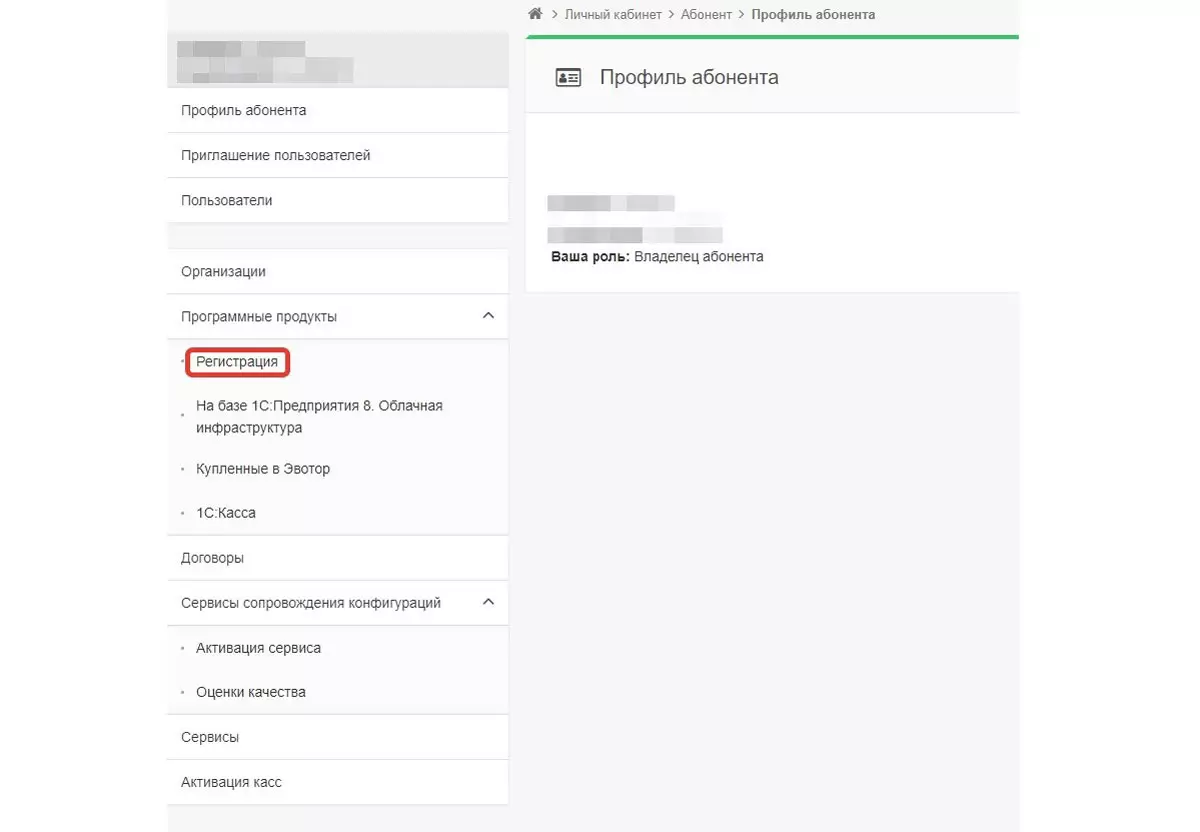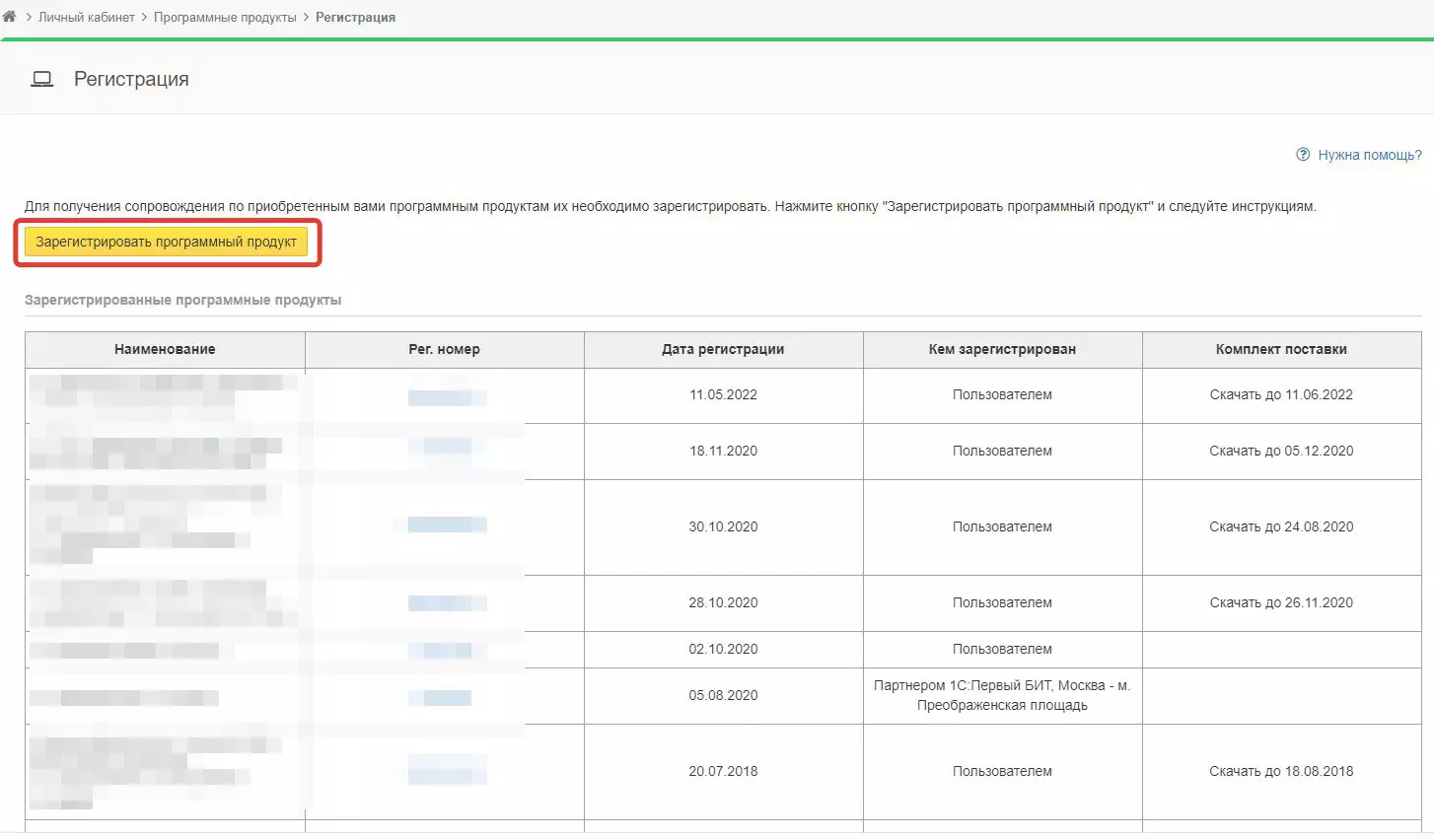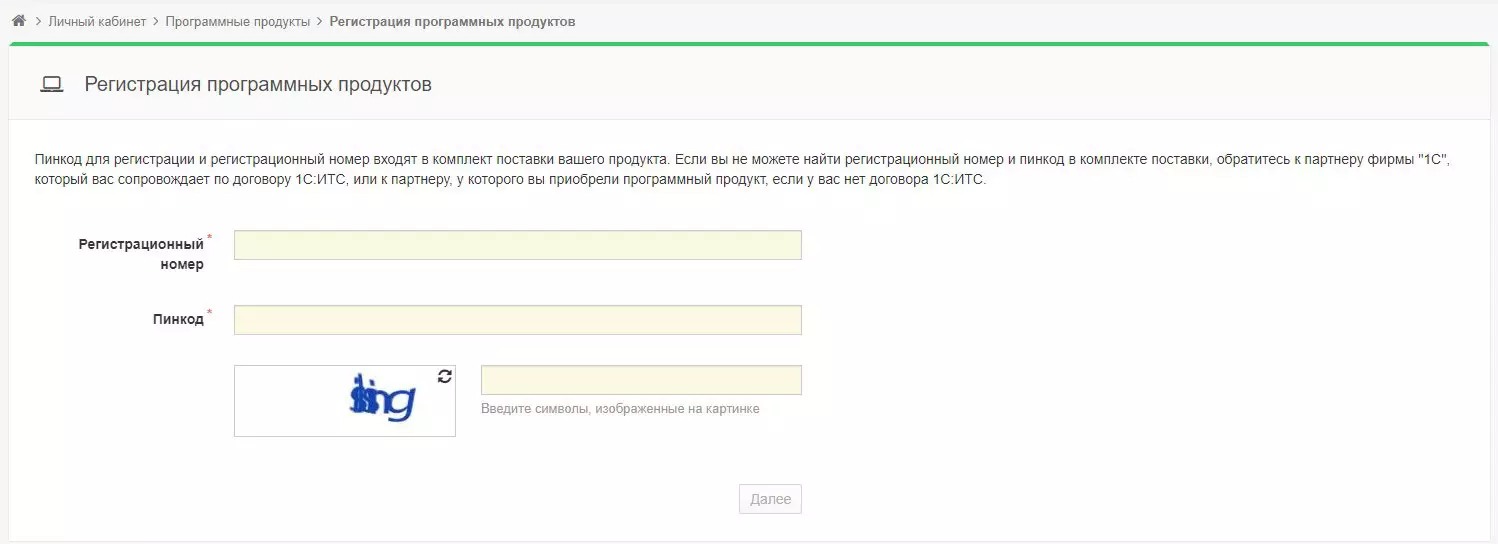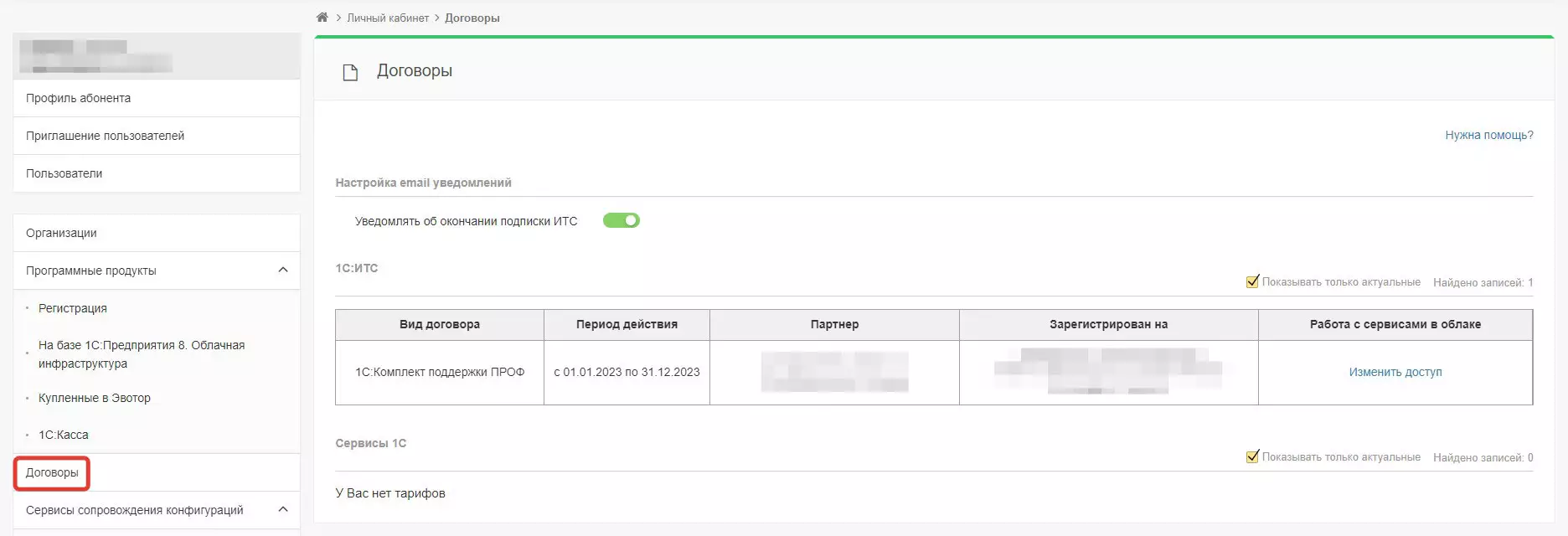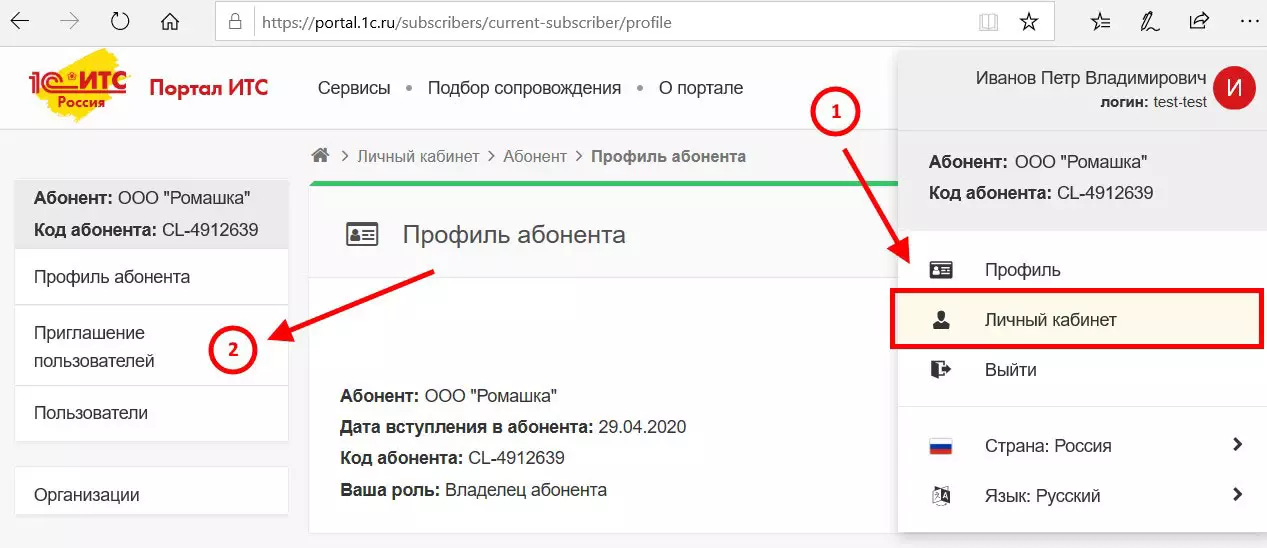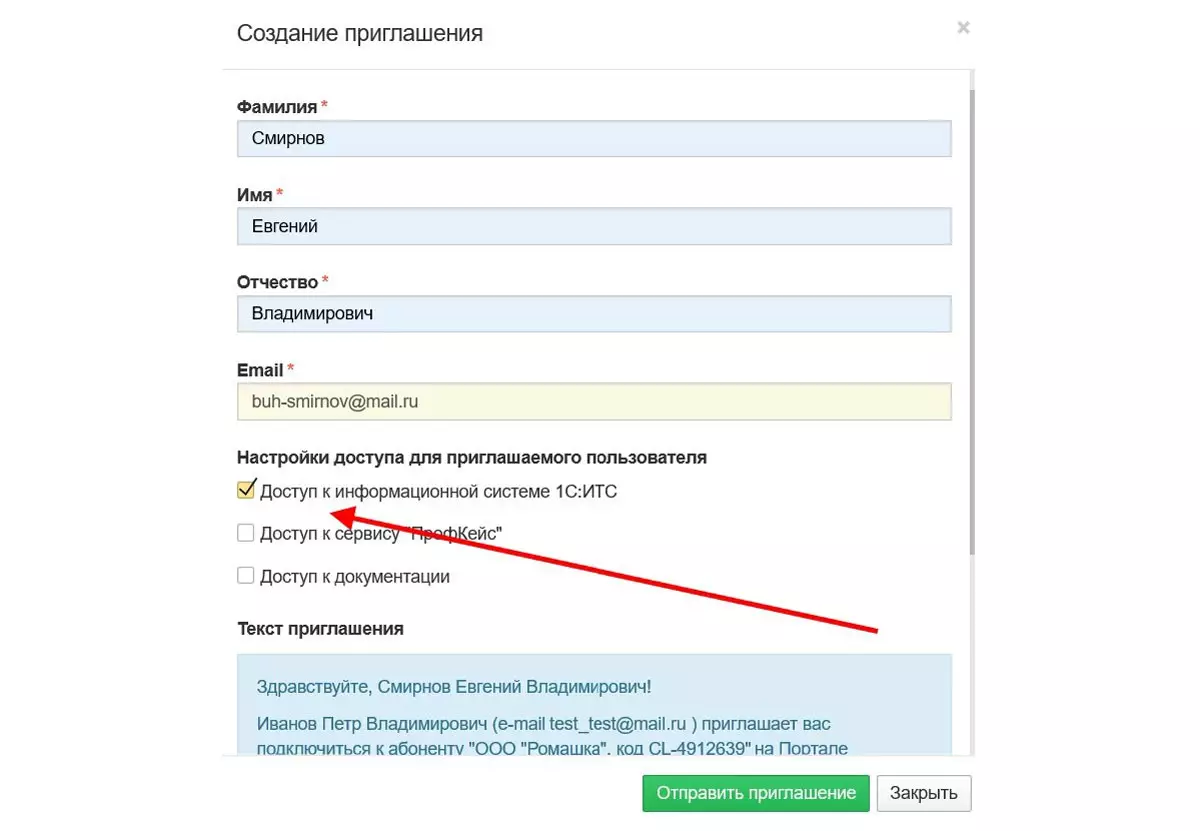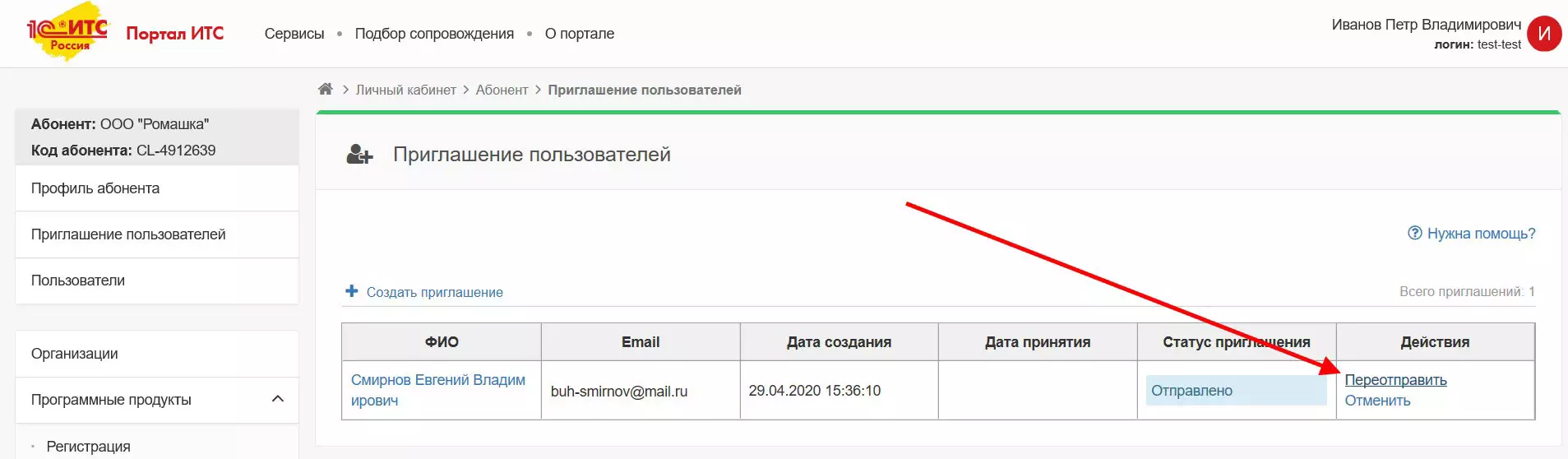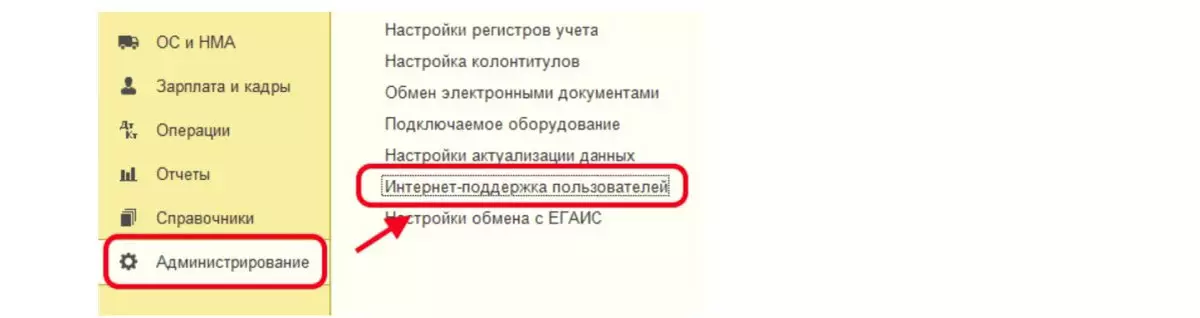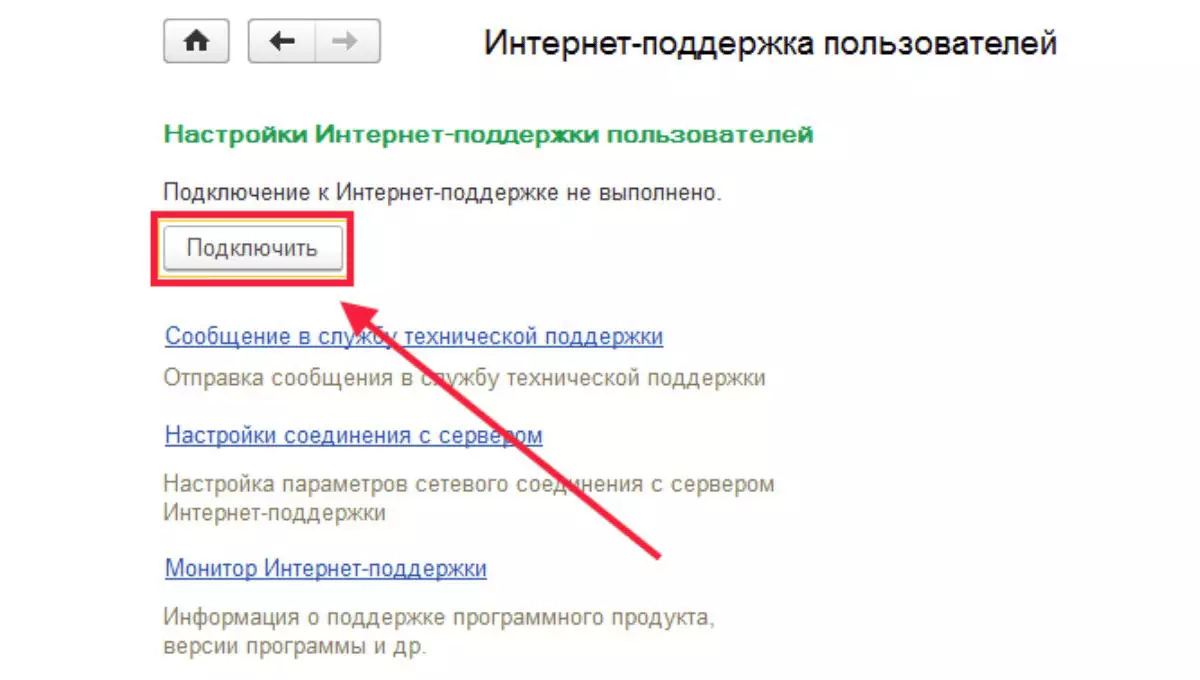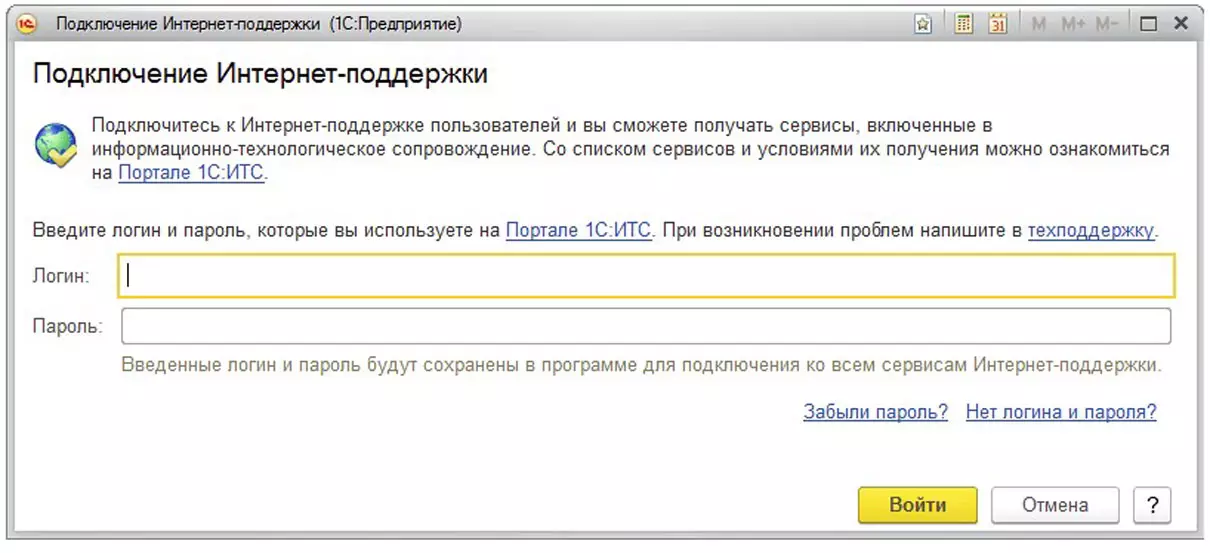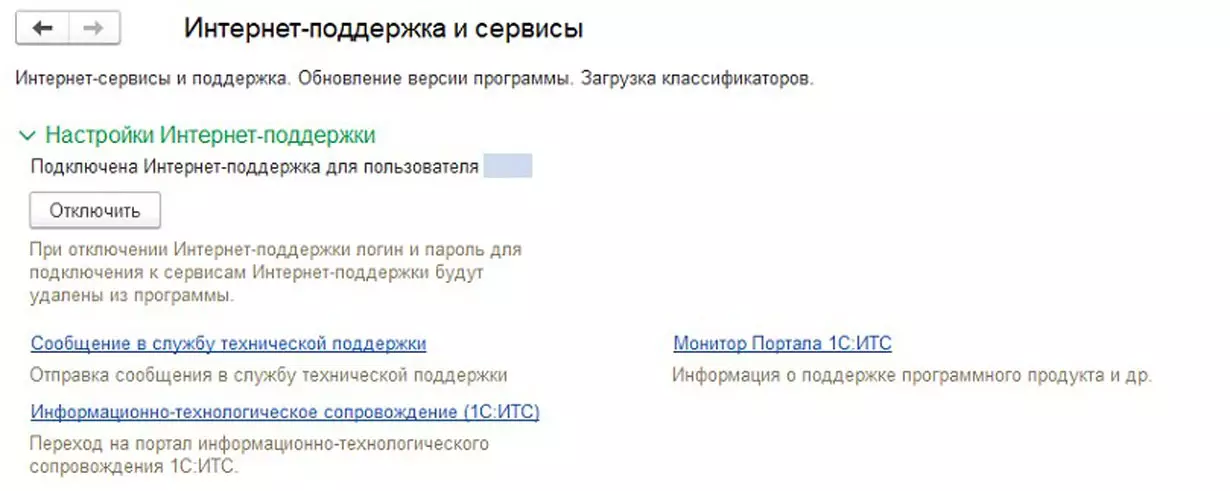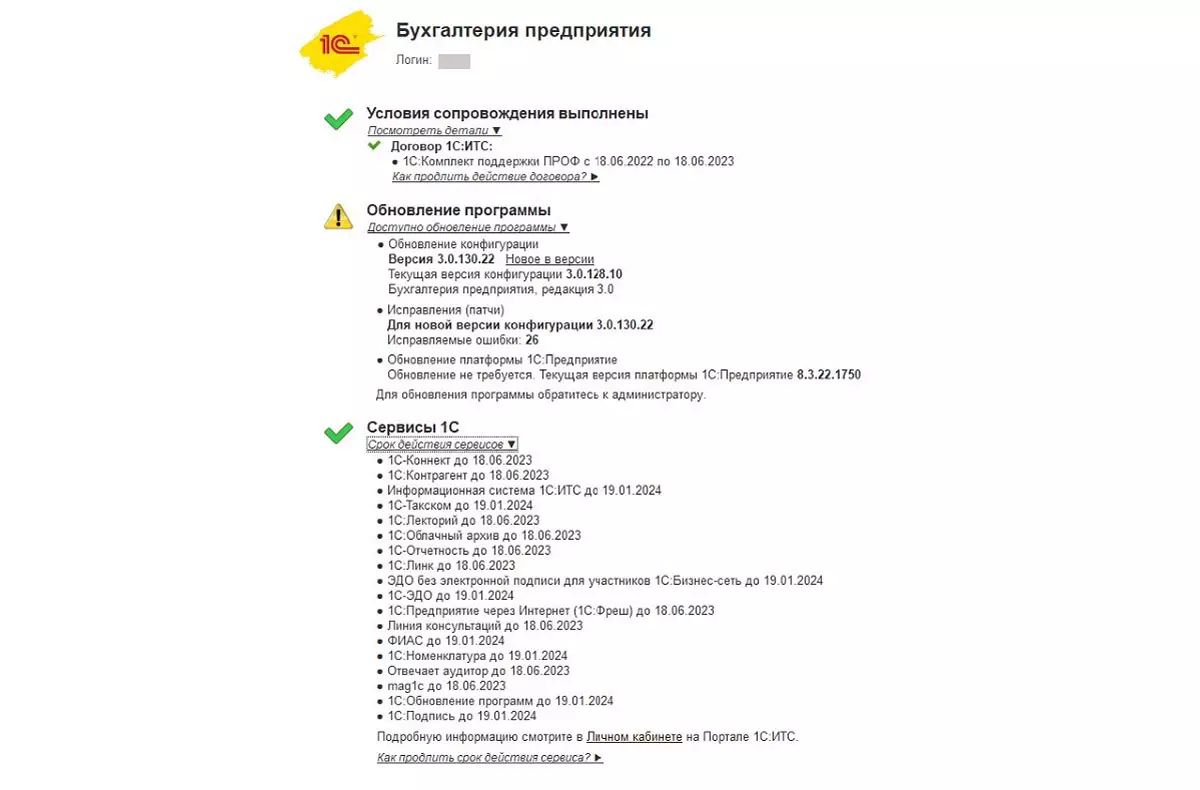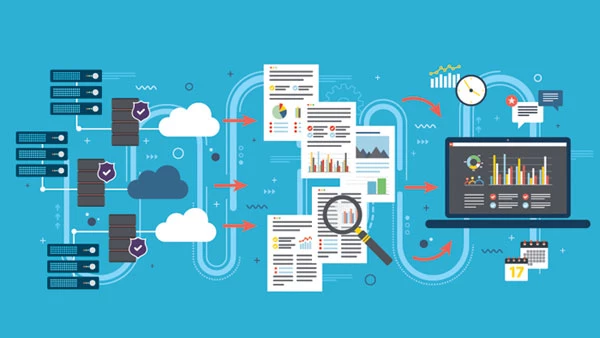После приобретения программного продукта и получения от фирмы «1С» его необходимо зарегистрировать на специальном портале 1C (portal.1c.ru). Данная процедура позволит вам получить доступ к обновлениям и сервисам.
Прежде чем регистрировать продукт 1С, необходимо узнать, есть ли у организации учетная запись на портале 1С:ИТС. В случае ее отсутствия, необходимо будет сначала зарегистрироваться
Вход на портал 1С ИТС
Сама регистрация на портале 1С ИТС очень простая и не требует много времени и действий. Для начала необходимо нажать на кнопку Войти в верхнем правом углу сайта. После чего откроется новая страница.
Если у вас есть логин и пароль, необходимо в данной форме ввести его и нажать на кнопку Войти. В случае, если вы не помните свои учетные данные, то можно нажать на Забыли пароль – откроется форма, где нужно ввести почту. Далее на эту почту придет письмо с восстановлением данных.
Если же учетной записи нет, то необходимо ее создать, нажав Нет логина.
На новой странице необходимо заполнить такие поля, как логин, пароль e-mail, телефон и ввести символы с картинки. На введенный e-mail придет письмо о завершении регистрации и письма-помощника на случай, если вы забудете пароль и его необходимо будет восстановить.
1С:ИТС 9 в 1 по цене обычного. Для вас работают 2 линии консультации, сервис-инженеры и аудиторыИногда бывает сценарий, когда при регистрации продукта на портале 1С:ИТС форма может сигнализировать, что такая почта уже используется. Существуют два решения этой проблемы:
- Восстановить уже имеющуюся учетную запись.
- Использовать новую почту.
Только после этого становится возможным приступить к регистрации самого программного продукта 1С.
Регистрация продукта 1С на портале ИТС
Для начала необходимо войти в свою учетную запись на портале 1С:ИТС. После авторизации нужно нажать на свой логин и перейти в «Личный кабинет».
Как только вы зайдете, откроется страница «Профиль абонента». На этой странице нужна кнопка Регистрация, которая находится под спойлером «Программные продукты».
На этой странице будут указаны ваши уже зарегистрированные программные продукты 1С, если они у вас есть. Стоит обратить внимание, при наличии у вас электронной поставки, будет указано время, до которого можно будет ее скачать. Чтобы это сделать, необходимо нажать на гиперссылку. С момента отгрузки ссылка будет действовать в течении 1 месяца. По ссылке можно будет скачать регистрационную карточку, файлы лицензий и дистрибутивы установки платформы и создания новой базы.
После нажатия на кнопку Зарегистрировать программный продукт откроется новая страница, где нужно ввести регистрационные данные. Их предоставляют после отгрузки программы 1С
В регистрационные данные входит «Регистрационный номер» и «Пинкод». Есть два документа с похожими данными, один для лицензирования программного продукта, другой – для регистрации на портале 1С:ИТС.
Отличить их очень легко, помимо названия. Файл для регистрации называется «Для самостоятельной регистрации на сайте» и содержит всего 1 пинкод. Тогда как файл с лицензией содержит 3 пинкода. В случае, если у вас базовый программный продукт, то файл у вас будет один для лицензирования и регистрации.
Для регистрации продукта 1С на портале необходимо ввести регистрационный номер продукта (указан на желтом вкладыше в коробочной версии программы), пинкод и символы с картинки.
Планируете покупку программы 1С? Получите 12 месяцев 1С:ИТС ПРОФ по цене 8!После того, как все будет успешно введено, нужно проверить, подтянулся ли договор ИТС. В случае, если программный продукт 1С базовой версии, это делать необязательно.
Для проверки необходимо будет перейти на страницу Договоры. Там сразу должны увидеть период действия договора, кем зарегистрирован и на какую организацию.
Настройка доступов для пользователей к порталу 1С ИТС
После регистрации основного аккаунта на портале, можно настроить доступы к порталу 1С:ИТС для других сотрудников. Это удобно и безопасно, не понадобится передавать данные основного аккаунта третьим лицам. Для добавления сотрудников необходимо перейти на страницу Приглашение пользователей.
На открывшейся странице нажмите на ссылку Создать приглашение. Далее на следующей странице необходимо будет заполнить данные по сотруднику. Из основных полей, которые требуют обязательного заполнения – это ФИО и почтовый адрес сотрудника. Также нужно отметить доступы, которые будут в дальнейшем у приглашаемого пользователя.
В самом низу формы заполнения видно пример письма, которое придет на почту созданному сотруднику. После отправки приглашения новому пользователю ему необходимо будет подтвердить регистрацию, перейдя по ссылке, указанной в письме.
самые свежие новости 1 раз в месяц
Если по какой-то причине сотруднику было отправлено несколько писем, действительным будет только последнее. Во всех предыдущих автоматически обнуляются ссылки.
Также стоит напомнить, что ссылки для подтверждения регистрации имеют срок действия. По истечении срока необходимо отправить приглашение заново. Это можно будет сделать по той же ссылке, где создавались пользователи, нажав на кнопку Отправить.
При переходе по ссылке сотруднику необходимо будет придумать логин и пароль, ввести символы, после чего согласиться с пользовательским соглашением и нажать на кнопку зарегистрироваться.
Пройдя регистрацию, сотрудник получит доступ ко всему, что было разрешено ему при создании. Сможет в том числе пользоваться десятками сервисов 1С, такими как 1С-Отчетность, 1С-Контрагент, информационная система 1С:ИТС и др.


Подключение интернет-поддержки пользователей 1С
Как только удостоверитесь, что все отображается как надо, можно будет перейти в программный продукт 1С для подключения интернет-поддержки. Это обеспечит доступ ко всем сервисам, предоставляемым фирмой 1С. Для этого необходимо будет зайти в программный продукт, нажать на кнопку Администрирование или НСИ и администрирование в зависимости от программного решения 1С. После нажимайте на Интернет-поддержка пользователей.
В случае, если введена не ваша учетная запись, следует нажать Отключиться и после нажать на кнопку Подключить.
После чего откроется диалоговое окно, которое предложит ввести учетные данные.
После ввода учетных данных можно заметить надпись, что интернет-поддержка подключена.
Но лучше убедиться, что все работает корректно. Для этого перейдите на следующий блок по ссылке Монитор Портала 1С:ИТС. После чего увидим, все ли работает или что-то не работает. При корректной регистрации монитор портала должен будет выглядеть примерно так:
На этой странице можно будет увидеть опять же срок действия договора 1С ИТС, если он есть. Требуется ли обновление программного продукта/платформы или установка патчей, а также список сервисов и до какого числа они активны. Обычно срок действия совпадает с договором ИТС.
97% клиентов ИТС из разных регионов оценивают наше обслуживание на 5 из 5. Присоединяйтесь!
Рассказывает эксперт
консультация эксперта

самые свежие новости 1 раз в месяц